Что значит всегда включенный дисплей retina
Плотность пикселей на дисплеях Retina такова, что отдельные пиксели неразличимы для глаза на обычном расстоянии от экрана. Это обеспечивает высочайшую детализацию изображения и значительно улучшает качество просмотра в целом.
Компьютеры Mac, оснащенные дисплеем Retina
- Модели MacBook Pro (16 дюймов), представленные в 2019 г. Штатное разрешение: 3072 x 1920, 226 пикселей на дюйм. Поддержка миллионов цветов.
- Модели MacBook Pro (15 дюймов), выпущенные в 2012 г. или позднее, за исключением MacBook Pro (15 дюймов, середина 2012 г.). Штатное разрешение: 2880 x 1800, 220 пикселей на дюйм. Поддержка миллионов цветов.
- Модели MacBook Pro (13 дюймов), выпущенные в конце 2012 г. или позднее. Штатное разрешение: 2560 x 1600, 227 пикселей на дюйм. Поддержка миллионов цветов.
Модели MacBook Air, выпущенные в 2018 г. или позднее. Штатное разрешение: 2560 x 1600, 227 пикселей на дюйм. Поддержка миллионов цветов.
Модели MacBook, выпущенные в 2015 г. или позднее. Штатное разрешение: 2304 x 1440, 226 пикселей на дюйм. Поддержка миллионов цветов.
- Модели iMac (27 дюймов), выпущенные в 2014 г. или позднее. Штатное разрешение: 5120 x 2880. Модели, выпущенные в 2014 и 2015 гг., поддерживают миллионы цветов, а выпущенные в 2017 г. или позднее — один миллиард цветов.
- Модели iMac (21,5 дюйма), выпущенные в 2015 г. или позднее, за исключением iMac (21,5 дюйма, 2017 г.) и iMac (21,5 дюйма, конец 2015 г.). Штатное разрешение: 4096 x 2304. Модель с дисплеем Retina, выпущенная в 2015 г., поддерживает миллионы цветов, а модели, выпущенные в 2017 г. или позднее — один миллиард цветов.
Все модели iMac Pro. Штатное разрешение: 5120 x 2880. Поддержка одного миллиарда цветов.

Изменение разрешения дисплея
Компьютер Mac автоматически выбирает оптимальное для дисплея разрешение по умолчанию. Чтобы изменить разрешение:
- Выберите меню Apple () > «Системные настройки».
- Щелкните «Мониторы».
- Выберите «Масштабированное», затем выберите любое из четырех или пяти масштабированных разрешений, в зависимости от модели компьютера Mac. В масштабированных разрешениях текст и объекты могут выглядеть крупнее и заметнее либо мельче, оставляя больше места для окон и приложений.
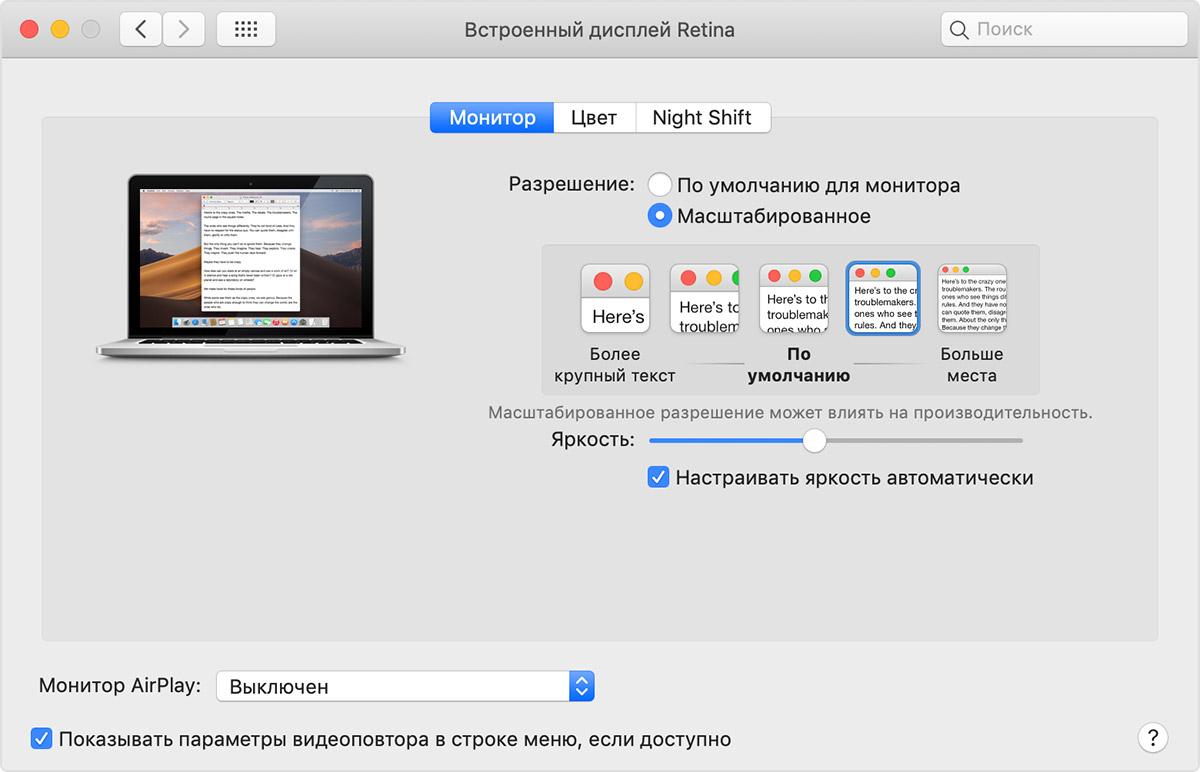
Если также используется внешний дисплей
Если внешний дисплей используется для расширения рабочего стола, можно выбрать предпочтительное разрешение для каждого из дисплеев. Чтобы отобразить дополнительные разрешения для внешнего дисплея, нажмите и удерживайте клавишу Option при выборе параметра «Масштабированное».
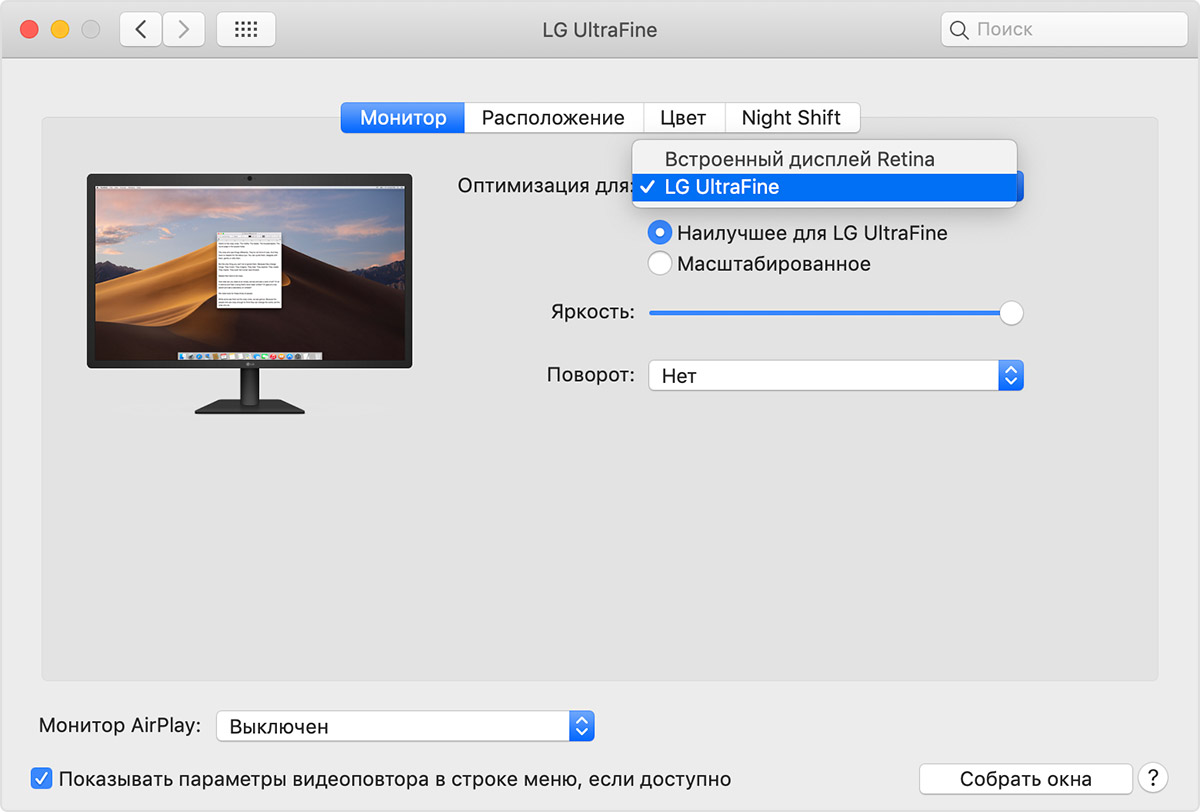
Если внешний дисплей используется для видеоповтора встроенного дисплея, компьютер Mac оптимизирует изображение для дисплея, выбранного во всплывающем меню «Оптимизация для». Позвольте компьютеру Mac выбрать наилучшее разрешение для дисплея или выберите «Масштабированное» и задайте другое разрешение.
При видеоповторе дисплеев можно оптимизировать изображение для внешнего дисплея, а не для встроенного.

Использование приложений с дисплеем Retina
Если приложение выглядит на дисплее Retina или внешнем дисплее с высоким разрешением не так, как вы ожидали, попробуйте открыть приложение в режиме низкого разрешения:
- Выйдите из приложения.
- Откройте папку «Программы».
- Выделите приложение одним щелчком, затем выберите пункт «Свойства» в меню «Файл».
- В открывшемся окне «Свойства» установите флажок «Открыть в низком разрешении».
- Закройте окно «Свойства» и снова откройте приложение.
Для некоторых приложений, работающих в режиме низкого разрешения лучше или работающих только в режиме низкого разрешения, этот режим уже включен, и в этом случае отключить его бывает невозможно. Разработчик приложения может предлагать обновление, включающее поддержку дисплея Retina.

Использование приложения Boot Camp и Windows с дисплеем Retina
-
поддерживает разрешения до 3840 x 2160.
- Когда компьютер Mac использует ПО поддержки Windows от компании Apple, ОС Windows запускается с максимальным поддерживаемым разрешением, которое составляет 144 точки (пикселя) на дюйм (увеличение 150 %). В результате объекты выглядят мелкими на большом пустом пространстве экрана. Для регулировки этого параметра в Windows можно использовать элемент панели управления Windows «Экран».
Информация о продуктах, произведенных не компанией Apple, или о независимых веб-сайтах, неподконтрольных и не тестируемых компанией Apple, не носит рекомендательного или одобрительного характера. Компания Apple не несет никакой ответственности за выбор, функциональность и использование веб-сайтов или продукции сторонних производителей. Компания Apple также не несет ответственности за точность или достоверность данных, размещенных на веб-сайтах сторонних производителей. Обратитесь к поставщику за дополнительной информацией.
Всегда активный дисплей сделал Apple Watch Series 5 ещё удобнее: теперь для просмотра самой важной информации на экране не нужно поднимать запястье или активировать его нажатием. Достаточно просто бросить на гаджет взгляд.
Таким образом вы можете узнать время, посмотреть информацию о погоде, оценить обратный отсчёт таймера или проследить за прогрессом своей физической активности. Это особенно удобно, если вы находитесь на совещании, за рулём автомобиля или велосипеда. Вам не придётся совершать лишние движения и демонстрировать это другим.

огда вы опускаете руку с часами, яркость экрана и частота его обновления автоматически уменьшаются. При этом основная информация останется видна: время, дата, информация о погоде и кольца активности, текущая композиция в «Музыке» и многое другое, что вы могли добавить на циферблат. Когда вы поднимаете руку или прикасаетесь к часам, экран снова загорается с максимальной яркостью.
Несмотря на то, что дисплей Apple Watch Series 5 работает всегда, часами можно пользоваться целый день. Это стало возможным благодаря тесному взаимодействию электронной начинки устройства и его программного обеспечения.
«Мы знаем, что Apple Watch изменили к лучшему жизни пользователей, и рады предложить им новые возможности Apple Watch Series 5 и watchOS 6, — заявил Джефф Уильямс, главный операционный директор Apple. — Слаженная работа аппаратного и программного обеспечения позволяет добиться уникальных результатов. Теперь пользователям будет ещё удобнее заниматься спортом, общаться с друзьями и следить за важной информацией».
Уникальный дисплей Apple Watch Series 5 создан на основе низкотемпературного поликристаллического оксида LTPO. Устройство оснащено драйвером пониженной мощности, эффективной системой управления питанием и новым датчиком внешней освещённости. Сочетание передового оборудования и тщательно разработанного программного обеспечения позволяет им работать 18 часов без подключения к питанию и даже больше.

Как настроить всегда активный дисплей Apple Watch Series 5
Через Apple Watch
Шаг 1. Перейдите в меню приложений нажатием колёсика Digital Crown.
Шаг 2. Откройте «Настройки».
Шаг 3. Перейдите в раздел «Экран и яркость».
Шаг 4. Переведите в активное положение переключатель «Всегда вкл.».
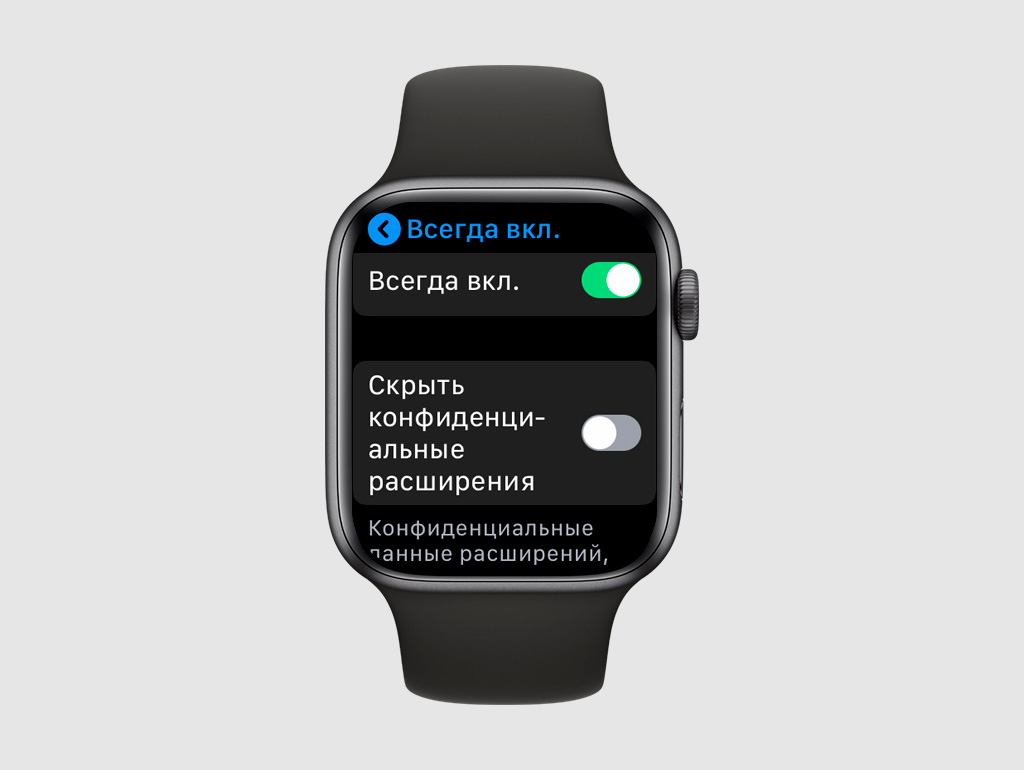
Через iPhone
Шаг 1. Откройте приложение Watch.
Шаг 2. Перейдите в раздел «Экран и яркость».
Шаг 3. Разверните меню «Всегда включено».
Шаг 4. Переведите в активное положение переключатель «Всегда включено».
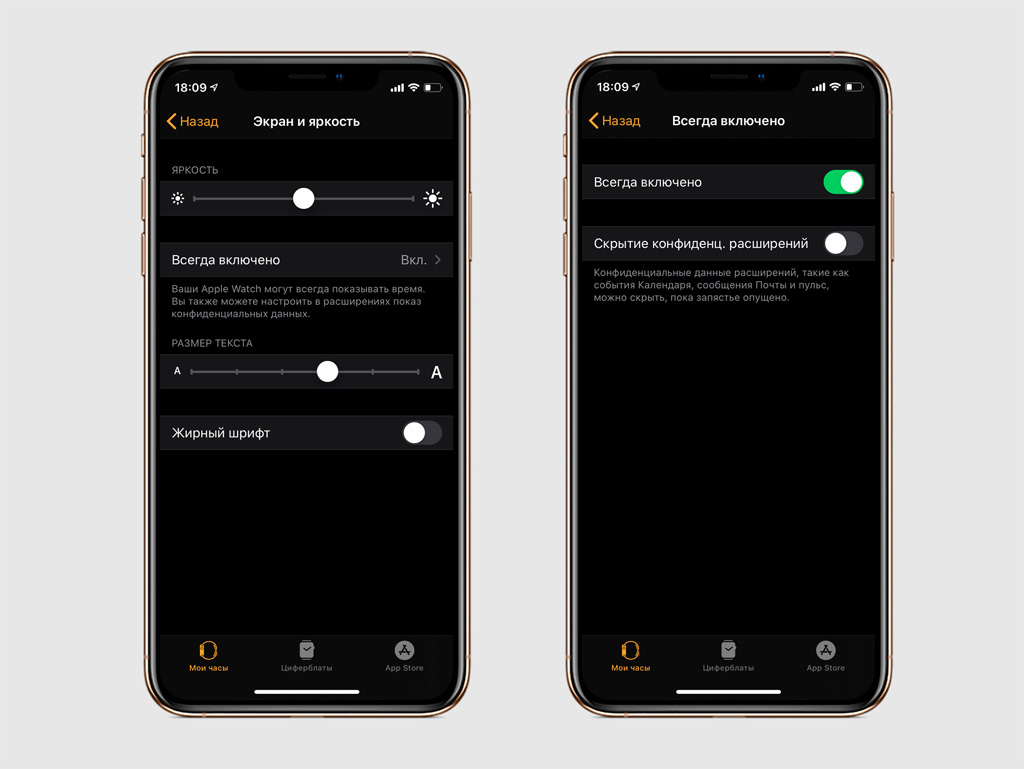
Наконец, добавим, что всегда включенный дисплей — это не только удобно, но и попросту красиво. В Apple Watch Series 5 доступны десятки циферблатов, которые вы можете настраивать на свой вкус и украсить свой образ.

яблоко
«Дисплей Retina» от Apple впервые появился в iPhone 4 в 2010 году, и на всех iPhone, выпущенных с тех пор, в маркетинге использовалась марка «Retina». Так что же отличает дисплеи Super Retina от Super Retina XDR?
Super Retina означает OLED
Apple уже более десяти лет использует Retina для описания своих дисплеев с высокой плотностью пикселей. Этот термин является маркетинговым и означает, что вы не можете различить отдельные пиксели на нормальном рабочем расстоянии от экрана. Все дисплеи, используемые на iPhone, iPad и Mac от Apple, теперь имеют качество Retina или лучше.

яблоко
OLED-панели отличаются от ЖК-дисплеев со светодиодной подсветкой тем, что они самоизлучающие, что означает, что они генерируют собственный свет благодаря органическим соединениям внутри дисплея. Это обеспечивает отличный коэффициент контрастности, при котором экран может отключать отдельные пиксели для получения глубокого черного цвета, невозможного на ЖК-дисплее.
Для сравнения, ЖК-экран должен блокировать постоянно включенную подсветку, чтобы отображать черный цвет, в результате чего оттенки черного становятся серыми. Поскольку OLED-дисплеи не требуют подсветки и могут полностью отключать пиксели, они потребляют меньше энергии батареи, чем их ЖК-аналоги.
Apple вернулась к ЖК-дисплеям Liquid Retina для iPhone 11, но также выпустила iPhone 11 Pro одновременно с новым маркетингом Super Retina XDR.

яблоко
Apple использовала брендинг «XDR» в других местах для обозначения расширенного динамического диапазона, в частности, в $ 4 999 6K. Pro Display XDR который достигает 1600 нит яркости. Однако, в отличие от OLED-панели iPhone 12, в Pro Display XDR используется ЖК-панель с регулируемой подсветкой.
Эта OLED-панель второго поколения улучшает оригинал, удваивая коэффициент контрастности (с 1 000 000: 1 до 2 000 000: 1) и обеспечивая максимальную яркость до 1200 нит для HDR-контента. На некоторых моделях, таких как iPhone 12 Pro, Apple сообщает о типичной яркости 800 нит по сравнению с 625 на старых панелях.
Большинство производимых моделей iPhone теперь используют дисплеи Super Retina, но в более старых моделях, таких как iPhone SE второго поколения и iPhone 11, используются ЖК-панели. У них большие лицевые панели, худший коэффициент контрастности и больше энергии, чем у OLED-панелей, но они все равно выглядят фантастически.
Технологии отображения постоянно развиваются, особенно в мобильной сфере. Вы можете ожидать больше дисплеев из низкотемпературного поликристаллического оксида (LTPO), которые смогут изменять частоту обновления и потреблять еще меньше энергии в будущих устройствах.
Читая описания устройств Apple, неискушенный пользователь среди прочего обращает внимание на так называемый Retina дисплей. Что это означает? Это лучше или хуже, например, HD или FullHD?
Может, это просто очередная развесистая маркетинговая лапша, которую купертинцы щедро заготавливают в промышленных масштабах для доверчивых покупателей? Попробуем разобраться.
Retina – это не разрешение

Большинство из нас привыкло мерить качество видеоконтента и экрана, на котором он воспроизводится, именно в этом ключе. SD – HD – FullHD – 4K – 8K. Плюс куча промежуточных вариантов типа 3K, Quad HD, FullHD+.
В целом это верно: в современном видео все привязано к величинам, кратным 720 пикселей по минимальной стороне растра, что, собственно, и составляет то самое HD разрешение.
В случае смартфонов стройность картины несколько подпортило изменение соотношения сторон с 16:9 на 18:9 и более, однако принцип остался прежним.
Однако проблема в том, что экран с разрешением HD с диагональю, к примеру, 5,5 дюйма – это совсем не то, что он же, но с 7-дюймовой. В первом случае изображение будет практически идеальным, во втором – пикселизированным, «с квадратиками».
Здесь начинает играть совсем другой параметр – так называемая плотность пикселей, она же PPI (Pixels per Inch, «пикселей на дюйм»). Он не абсолютен, при пикселизации может играть роль и состав цветовых субпикселей, но близок к этому.
И именно от него в свое время решил отталкиваться покойный Стив Джобс.
Опираясь на результаты исследований, Apple в 2010 году объявила, что при расстоянии до дисплея 10-12 дюймов пикселизация отсутствует при плотности пикселей 325 ppi.
Именно к этой величине и стали привязывать разрешение дисплеев, по факту ставя телегу впереди лошади. Вот поэтому у всех iPhone вплоть до SE (2020) такие странные разрешения: ни HD, ни FullHD.
Однако уже в 2014 году, когда на рынок вышел iPhone 6 Plus, купертинцы поняли, что погорячились.
У этой модели, в отличие от младшего iPhone 6, было самое обыкновенное FullHD разрешение: 1920х1080, при 5,5-дюймовой диагонали соответствовавшее плотности пикселей 401 ppi.
И его ничтоже сумняшеся обозвали Super Retina. То, что, согласно исследованиям британских ученых, эта величина является «избыточной», никого не волновало.
Для других устройств плотность пикселей Retina отличалась от смартфонной, хотя особой логики в этом не было. Например, у одного из макбуков она соответствовала 227 ppi – все-таки дисплей таких устройств располагается куда дальше от глаз пользователя.
…и не тип матрицы
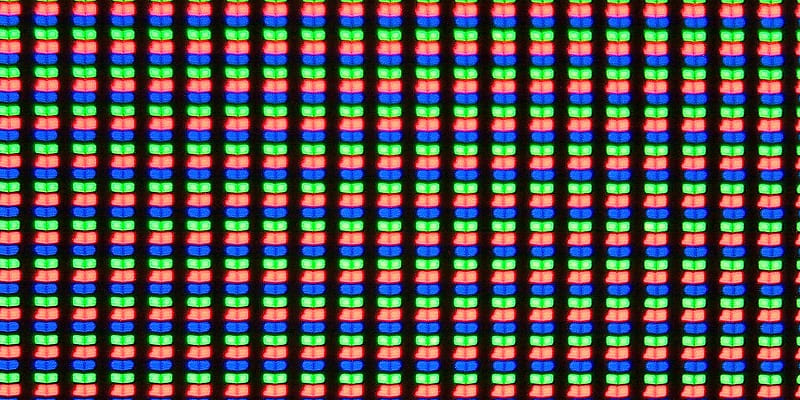
Еще одно заблуждение – некоторые всерьез полагают, что дисплеи Retina – это такой суперкрутой тип матрицы, который на голову выше не только банального IPS, но и всяких там AMOLED.
После выхода iPhone X число таких свидетелей секты надгрызенного фрукта поубавилось, но полностью они как вид не вымерли. Так вот: в последних iPhone стоят дисплеи Samsung.
Хорошие, никто не спорит, даже отличные – но все-таки не лучшие.
Лучшие корейцы приберегают для собственных флагманов линейки Galaxy S. Так что к технологии производства экранов Retina никакого отношения не имеет, увы.
Плюсы и минусы

Если говорить о достоинствах Retina дисплея, то они были актуальны разве что на момент его появления, начиная с iPhone 4. По тем временам 330 ppi на диагонали в 3,5 дюйма – это было сказочно.
Для сравнения: Samsung Google Nexus S при диагонали в 4 дюйма имел всего 233 ppi – показатель самых убогих современных ультрабюджетников.
При этом стоит отметить, что свои матрицы Apple не производила и не производит самостоятельно, в отличие от чипсетов. В разное время ее поставщиками были Sharp, LG и та же Samsung.
Так что вопрос был, скорее, психологический – именно купертинцы первыми задали новый стандарт, остальные могли, но не считали нужным.
Читайте также:


